Jak připnout Regedit do nabídky Start ve Windows 10
V tomto článku se podíváme, jak připnout Regedit do nabídky Start ve Windows 10 nebo jiných podobných programech, které nemají zástupce v nabídce Start. Tento triviální postup je ve Windows 10 ztížen a možná zjistíte, že jej v nejnovější verzi operačního systému jednoduše nepřipnete. Podívejme se, v čem je problém.
reklama
V předchozích verzích Windows, jako je Windows 7, nebyl problém s připnutím Regeditu do nabídky Start. Mohl jsi jen psát Regedit.exe ve vyhledávacím poli v nabídce Start klikněte pravým tlačítkem na výsledek hledání a vyberte Připnout do nabídky Start z kontextové nabídky.
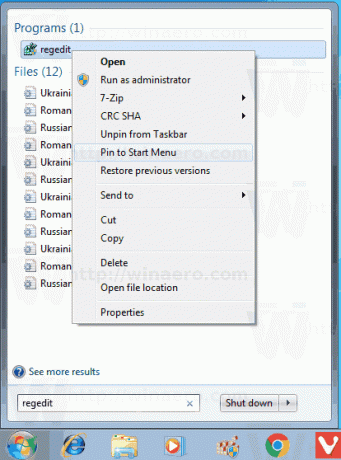
Ale ne tak ve Windows 10.
Ve Windows 10 byla nabídka Start zcela přepracována. Nyní je to moderní aplikace, která kombinuje některé funkce klasické nabídky s úvodní obrazovkou zavedenou ve Windows 8. Umožňuje procházení nainstalovaných aplikací spolu s Živé dlaždice a Skupiny dlaždic napravo.
Nabídka Start ve Windows 10 postrádá vlastní funkci Hledat. Místo toho je integrován s
Cortana, vestavěný digitální asistent. Poskytuje vyhledávací pole na hlavním panelu, které má nahradit funkci vyhledávání v nabídce Start. I když zakážete vyhledávací pole na hlavním panelu, můžete pomocí Cortany prohledávat nabídku Start tak, že ji otevřete a napíšete, co chcete.Nyní se podívejme, co se stane, když vyhledáte Regedit s Cortanou. Aplikace se zobrazí ve výsledcích vyhledávání podle očekávání:

V kontextové nabídce však není možnost „Připnout na start“!

To může uživatele zmást a přimět ho, aby si myslel, že OS toto nepodporuje. Zde je řešení.
Jak připnout Regedit do nabídky Start ve Windows 10, Udělej následující.
- Otevřeno Průzkumník souborů.
- Přejděte do složky C:\Windows.
- Klepněte pravým tlačítkem myši na regedit.exe soubor a vyberte Připnout na Start v kontextovém menu.

Jsi hotov. Aplikace Regedit bude nyní připnuta do nabídky Start.

Existuje další metoda, jak udělat totéž. Někteří uživatelé to mohou považovat za rychlejší nebo užitečnější. Zahrnuje kontextovou nabídku hlavního panelu.
Připněte Regedit do nabídky Start z hlavního panelu
- Spusťte regedit.exe.
- Klepnutím pravým tlačítkem myši na tlačítko Regedit na hlavním panelu otevřete soubor seznam skoků.
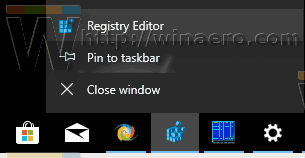
- Nyní stiskněte a podržte Posun a klepněte pravým tlačítkem na nejvyšší položku "Editor registru" v seznamu skoků, aniž byste pustili klávesu Shift.
- Nyní uvidíte příkaz Pin to Start. Kliknutím na něj připnete aplikaci do nabídky Start.
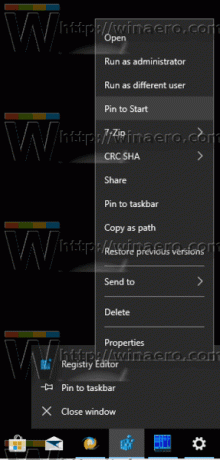

A je to.


